电脑咚咚咚的提示音怎么关 如何关闭win10的间隔几秒就咚咚咚响的提示音
更新时间:2023-12-14 09:30:44作者:jiang
在使用电脑的过程中,我们经常会遇到各种提示音,其中一种让人感到困扰的就是那种间隔几秒就咚咚咚响的提示音,对于Win10系统用户来说,这种提示音可能会打扰到我们的工作和生活。如何关闭这种令人头疼的提示音呢?在本文中我们将探讨如何有效地关闭Win10系统中这种让人心烦的咚咚咚提示音,让我们能够更加专注和舒适地使用电脑。
方法如下:
1.在电脑桌面空白处,点击右键,选择“个性化”。
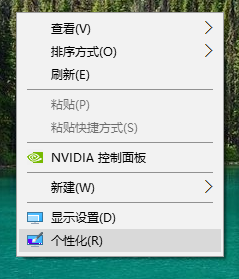
2.选择“主题”,点击“高级声音设置”。
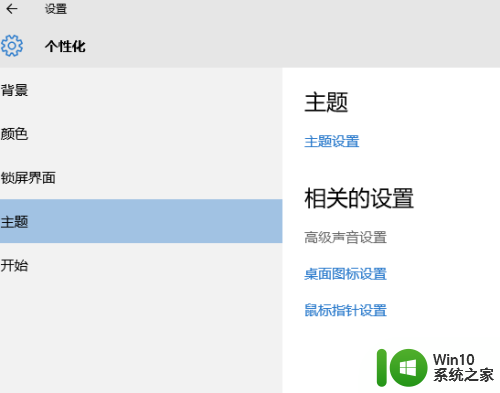
3.选择“声音”。在声音方案选择“windows默认”,在“程序事件”选项框中点击“设备中断连接”。然后在“声音”选项框中选择“无”,点“应用”,“确定”。
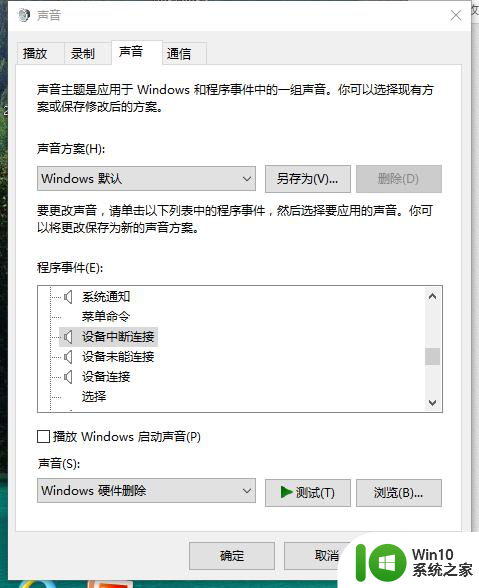
4.通过以上步骤,烦人的“咚咚咚”提示音就没有了。
以上是如何关闭电脑咚咚咚提示音的全部内容,如果遇到这种情况,你可以按照以上步骤解决,非常简单快速。
电脑咚咚咚的提示音怎么关 如何关闭win10的间隔几秒就咚咚咚响的提示音相关教程
- win10关闭系统音 Win10系统提示音关闭方法
- win10怎么关闭病毒防护通知消息 如何关闭Win10病毒防护提示
- windows保护了我的电脑 怎么办 电脑提示Windows已保护你的电脑如何关闭
- win10家庭关闭自动更新有提示吗 Win10家庭版电脑关闭自动更新的方法
- win11软件打开提示怎么关 取消Windows11打开软件提示窗口的方法
- win11关闭向境外传输数据 Win11个人数据跨境传输提示如何关闭
- 如何关闭win10用户账户提示 如何在Win10中关闭用户账户控制提醒
- 电脑怎么把动态壁纸关掉 如何关闭抖音动态壁纸
- 全球债市遭抛售,恒指或创新高,马士基业绩超预期
- 高通骁龙8至尊版发布,性能媲美桌面处理器,决胜AI时代的关键!
- 高通骁龙8至尊版发布:二代自研CPU性能逆天,最强AI更像真人
- 一个印度人救了微软,另一个毁了IBM?探讨印度人在科技行业的影响力
微软新闻推荐
- 1 高通骁龙8至尊版发布:二代自研CPU性能逆天,最强AI更像真人
- 2 英特尔AMD史诗级合作,捍卫X86生态:两大巨头联手,颠覆传统CPU格局
- 3 微信消失在桌面了,怎么找回 微信桌面快捷方式消失怎么恢复
- 4 打印机的纸怎么放进去 打印机纸盒放纸技巧
- 5 onedrive开始菜单 Win10如何设置Onedrive开启和使用
- 6 台式电脑如何连接打印机设备打印 台式电脑如何设置本地打印机
- 7 惠普笔记本win11移动硬盘怎么用 win11系统移动硬盘插入后不显示
- 8 微软称每天有超过15000条恶意QR码信息被发送到教育目标,如何有效应对?
- 9 win10系统电脑没有wifi选项 Win10无线网络不显示解决方法
- 10 win7能看见的文件夹win10看不到 win7可以访问win10但win10无法访问win7
win10系统推荐
- 1 戴尔笔记本ghost win10 sp1 64位正式安装版v2023.04
- 2 中关村ghost win10 64位标准旗舰版下载v2023.04
- 3 索尼笔记本ghost win10 32位优化安装版v2023.04
- 4 系统之家ghost win10 32位中文旗舰版下载v2023.04
- 5 雨林木风ghost win10 64位简化游戏版v2023.04
- 6 电脑公司ghost win10 64位安全免激活版v2023.04
- 7 系统之家ghost win10 32位经典装机版下载v2023.04
- 8 宏碁笔记本ghost win10 64位官方免激活版v2023.04
- 9 雨林木风ghost win10 64位镜像快速版v2023.04
- 10 深度技术ghost win10 64位旗舰免激活版v2023.03
系统教程推荐
- 1 win10玩只狼:影逝二度游戏卡顿什么原因 win10玩只狼:影逝二度游戏卡顿的处理方法 win10只狼影逝二度游戏卡顿解决方法
- 2 U盘装机提示Error 15:File Not Found怎么解决 U盘装机Error 15怎么解决
- 3 《极品飞车13:变速》win10无法启动解决方法 极品飞车13变速win10闪退解决方法
- 4 window7电脑开机stop:c000021a{fata systemerror}蓝屏修复方法 Windows7电脑开机蓝屏stop c000021a错误修复方法
- 5 win10桌面图标设置没有权限访问如何处理 Win10桌面图标权限访问被拒绝怎么办
- 6 win10打不开应用商店一直转圈修复方法 win10应用商店打不开怎么办
- 7 无线网络手机能连上电脑连不上怎么办 无线网络手机连接电脑失败怎么解决
- 8 win10错误代码0xc0000098开不了机修复方法 win10系统启动错误代码0xc0000098怎么办
- 9 笔记本win10系统网络显示小地球只有飞行模式如何恢复 笔记本win10系统网络无法连接小地球图标灰色
- 10 酷我音乐电脑版怎么取消边听歌变缓存 酷我音乐电脑版取消边听歌功能步骤